Зертханалық жұмыс. Microsoft Word-та колонкаға бөлу, биәріп кірістіру,тізіммен жұмыс.
Microsoft Word-та колонкаға бөлу, биәріп кірістіру,тізіммен жұмыс.
Жұмыстың мақсаты:Microsoft Word- программасында құжатты калонкаға бөліп мәтін теру. Ол үшін Разметка страницы–Колонки. Колонканың 1, 2, 3 және сол жақ, оң жақтан бөлінген түрлері болады.
1-Кезең. Колонкаға бөліп мәтін теріңіз

Жұмыстың орындалу реті:
2-Кезең. Шрифтің өлшемін 8-ге қойып әріпті жазып оны қарамен белгілеп барып Вставка - Буквица батырмасы арқылы буквица түрін таңдап мәтін тереміз.
| П |
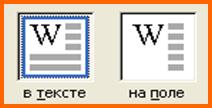 ернетақта- бұл ақпараттарды енгізуге арналған құрылғы. Пернелерді басу арқылы сендер комьютер жадысына сигналдар жібере аласыңдар.
ернетақта- бұл ақпараттарды енгізуге арналған құрылғы. Пернелерді басу арқылы сендер комьютер жадысына сигналдар жібере аласыңдар.
3-Кезең. Вставка-символ батырмасын пыйдаланып мына символдарды теріп шығыңыз.
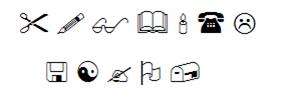
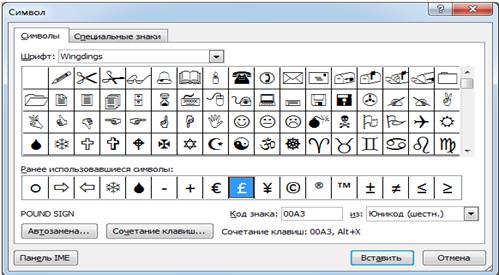
4-Кезең. Мәтінге автоматты түрде маркер және номер пайдалануға болады. Онда главная маркер және номер.
 Мысалы:
Мысалы:

№ 5 Зертханалық жұмыс.
Microsoft Word-та формулалар қатары
Жұмыстың мақсаты:Microsoft Word-программасында студенттер өздеріне қалаған визиткаларын құруды үйрену.
Жұмыстың орындалу реті:
?Word редакторында формулалық өрнектерді кірістіру:
Формула редакторын іске қосу үшін курсорды формула енгізілетін орынға қойып, Кірістіру-Формула командаларын орындаймыз. Формулалар редакторында формуланы редакциялау үшін оған тінтуірді екі рет шерту қажет. Формулалар редакторы іске қосылған кезде Word терезесінің мәзір қатары өзгереді. Жұмыс аумағында тік төртбұрыш болып объект ауданы белгіленіп тұрады (формула жазған кезде аумақ автоматты түрде ұлғайып отырады), формулалар редакторының саймандар тақтасы пайда болады. Осы саймандар тақтасында математикалық және басқа да қолданылатын символдар батырмалары орналасқан:
1. Формулалар редакторының саймандар тақтасынан қажет символдар мен шаблондарды таңдай отырып, 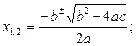 формуласын объект ауданына жазыңыз.
формуласын объект ауданына жазыңыз.
2. Формуланы жазып болған соң, Word құжаты терезесіне тінтуірді бір рет шертіңіз.
3. Формулаға өзгертулер кірістіру үшін оған тінтуірмен екі рет жылдам басыңыз.
?Төмендегі формулаларды енгізіңіз:
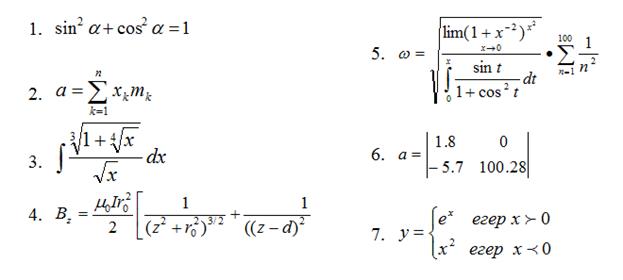
Зертханалық жұмыс
MS Word мәтіндік редакторында кестемен жұмыс
Жұмыстың мақсаты:Студенттерді кесте құру тәсілдерімен таныстыру. Кестемен жұмыс жасауға түсінік беру, кесте ішінде есептеулер жүргізуді үйрену
Жұмыстың орындалу тәртібі:
1. Кәдімгі орнатылған режимде Office батырмадан –Құру командасымен жаңа құжат құрыңыз.
2. Қою-Кесте (Вставка-Таблица)командасының көмегімен орындаңыз. Шыққан кестені қою терезесінде 10 қатардан және 15 жолдан тұратын кесте құрыңыз (1-ші кестеге қараңыз).
3. Бірінші жолдың ұяшығын біріктіріңіз, ол үшін жолды түгелімен белгілеп алып, тінтуірдің оң жағын басып Макет-Кестені біріктіру (Объединить ячейки) командасын таңдаңыз.
Ші кесте
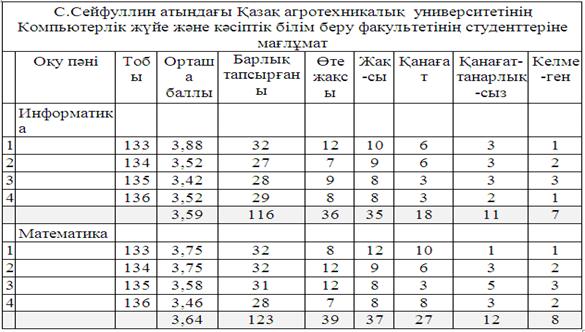
4. 2-ден 15-ке дейінгі жол үшін А қатарын белгілеп алып, қатардың енін 0,5 см етіп қойыңыз: Макет-Биіктігі және ұяшықтың ені (Макет- Высота и ширина ячейки)команда көмегімен.
5. В қатарын белгілеңіз 2-15 –ке дейінгі жол және қатардың енін 3 см етіп орнатыңыз: Макет- Биіктігі және ұяшықтың ені (Макет- Высота и ширина ячейки).
6. С қатарын белгілеңіз 2-15 жол және қатардың енін 1,5 сантиметрге етіп орналастырыңыз: Макет-Биіктігі және ұяшықтың ені (Макет- Высота и ширина ячейки).
7. D-J қатарын 2-15 жолдарды белгілеңіз және қатардың енін Макет-Ұяшықтың биіктігі және ені ....-Автотаңдау (Макет-Высота и ширина ячейки…-Автоподбор) команда көмегімен өзгертіңіз.
8. Форматтау тәсілін қадағалай отыра, Кесте ұяшығына мәтін енгізіңіз (қорытынды жолды толтырмаңыз, оны толтыру үшін формула пайдаланылады): шрифт – KZ Times New Roman, өлшемі 10, қорытынды жолды кішкене қарайтыңыз, қорытынды жолда баға санын есептеу –Шекара және құю-Құю-10% Сұр түс (Границы и заливка-Заливка-Серый цвет (10%).
9. Макет-Данные- Формулакомандасымен қорытынды жолды толтырыңыз:
• орташа баллды есептеу үшін: AVERAGEфункциясын Функция қою (Вставить функцию) өрісінен Формула командасымен қажет ұяшықтың диапазонын көрсетіңіз. Мысалы, информатиканың орташа баллы мынандай формуламен есептелінеді: = AVERAGE(d4:d7);
• қалған ұяшықтағы фомуланы пайдаланып, керекті қосындыны Кесте-Формула-SUM(ABOVE) командасы көмегімен орындаймыз, қосындылау белсенді ұяшық екенін білдіреді.
10. Орташа балдың кемуі мен өсуін мына команда бойынша орындаңыз: Макет–Данные-Сорттау. Өз беттеріңізше ұяшықтарды бөлу, ұяшық қосу, жол қосу, қатар қосу тәсілдерін қараңыз:
- ұяшықты бөлу үшін тышқанның оң жағын басыпРазбить ячейки командасы таңдалынады;
-ұяшық қосу үшін керекті ұяшықты, қатарды немесе жолды белгілеп алып Макет-Вставить Таблицакомандасы орындалады.
12. Орындаған жұмысыңызды Office батырмадан –Қалай сақтау (Сохранить как) тәсілімен Бумаларыңызға (Папка) 11-ші зертханалық жұмыс деген файлдың атымен сақтаңыз.
Бақылау сұрақтары:
1. Қандай жағдайда кестені қолдану керек?
2. Кестенің енін қалай өзгертуге болады?
3. Кестедегі бірнеше қатарды қалай біріктіруге болады?
4. Кестедегі жолды қалай жоюға болады?
5. Кестедегі қатарды қалай жоюға болады?
6. Кестедегі ұяшықтарды қалай біріктіруге болады?
7. Жақтау форматын қалай таңдауға болады?
8. Кестеге қатар қалай қосылады?
9. Кестеге қалай жол қосуға болады?
10. Қандай жағдайда AVERAGE функциясы пайдаланылады?
